打印机驱动怎么安装图文详解
打印机驱动程序安装与卸载说明-yingda
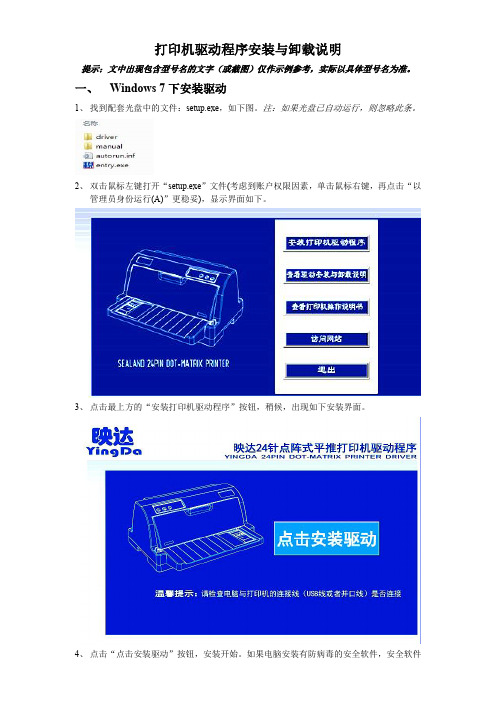
打印机驱动程序安装与卸载说明提示:文中出现包含型号名的文字(或截图)仅作示例参考,实际以具体型号名为准。
一、Windows 7下安装驱动1、找到配套光盘中的文件:setup.exe,如下图。
注:如果光盘已自动运行,则忽略此条。
2、双击鼠标左键打开“setup.exe”文件(考虑到账户权限因素,单击鼠标右键,再点击“以管理员身份运行(A)”更稳妥),显示界面如下。
3、点击最上方的“安装打印机驱动程序”按钮,稍候,出现如下安装界面。
4、点击“点击安装驱动”按钮,安装开始。
如果电脑安装有防病毒的安全软件,安全软件可能会弹出安全提示信息,请务必选择“允许程序运行”以继续安装。
当出现以下“Windows安全”画面时点击“始终安装此驱动程序软件(I)”以继续安装。
5、出现以下画面时,根据实际使用情况选择打印机接口。
6、驱动安装后,安装提示通常如左图所示。
选择USB接口时或许会出现右图的提示,此时请插入USB线(若已经插上,则拔出后重插。
注意:前提是打印机要接通电源上电)。
7、点击“确定”,完成安装。
二、Windows 7下卸载驱动1、点击“开始”——》“设备和打印机”出现如下界面。
2、在“ SEALAND 24Pin Dot-Matrix Printer”上点鼠标右键,选择“删除设备”,弹出以下画面。
3、选“是”,则删除打印机。
4、删除所选打印机后,还需要继续删除打印机驱动文件。
选中某个打印机和传真,则界面变化如下(出现了“打印服务器属性”)。
5、点击上方中间位置的“打印服务器属性”,弹出如下画面。
6、点击“驱动程序”,画面如下。
7、选中“SEALAND 24Pin Dot-Matrix Printer”,点击“删除”,弹出画面如下。
8、选择“删除驱动程序和驱动程序包”,如下图。
9、点击“确定”,弹出以下画面。
10、选“是”,弹出以下画面。
11、点击“删除”,弹出以下画面。
12、点击“确定”。
如下图所示,已没有“24Pin Dot-Matrix Printer”驱动了。
京瓷打印机驱动安装教程
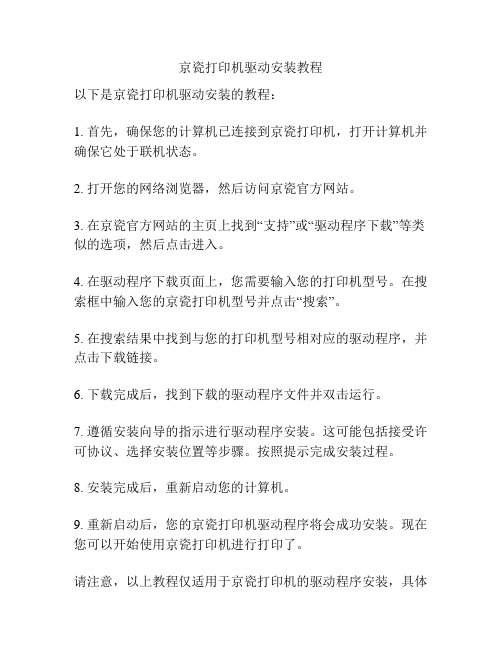
京瓷打印机驱动安装教程
以下是京瓷打印机驱动安装的教程:
1. 首先,确保您的计算机已连接到京瓷打印机,打开计算机并确保它处于联机状态。
2. 打开您的网络浏览器,然后访问京瓷官方网站。
3. 在京瓷官方网站的主页上找到“支持”或“驱动程序下载”等类似的选项,然后点击进入。
4. 在驱动程序下载页面上,您需要输入您的打印机型号。
在搜索框中输入您的京瓷打印机型号并点击“搜索”。
5. 在搜索结果中找到与您的打印机型号相对应的驱动程序,并点击下载链接。
6. 下载完成后,找到下载的驱动程序文件并双击运行。
7. 遵循安装向导的指示进行驱动程序安装。
这可能包括接受许可协议、选择安装位置等步骤。
按照提示完成安装过程。
8. 安装完成后,重新启动您的计算机。
9. 重新启动后,您的京瓷打印机驱动程序将会成功安装。
现在您可以开始使用京瓷打印机进行打印了。
请注意,以上教程仅适用于京瓷打印机的驱动程序安装,具体
步骤可能根据您的操作系统和京瓷打印机型号略有不同。
建议您在安装之前查阅相关的驱动程序安装指南或手册以获得更准确的操作步骤。
条码打印机驱动安装过程概要

条码打印机驱动的安装连上打印机的数据线和电源线。
1.安装条码打印机驱动。
开始---> 设置 -----> 控制面板 ----> 打印机和传真,双击打开,在左边的“打印机任务”下选择添加打印机,会弹出以下对话框。
如图:2.点击下一步,出现如下界面3.点击下一步,出现如下界面4.点击下一步,出现如下界面5.点击下一步,出现如下界面6.点击下一步,出现如下界面7.根据驱动程序所在路径,通过上图“浏览”按钮选择驱动8.选中 TSC.inf 文件,点击“打开”按钮,弹出如下界面根据打印机的型号,选择打印机,如上图选中TSC TTP-243E Pro 。
点击下一步。
9.完成条码打印机驱动安装点击完成就行了。
10.条码打印机驱动安装完成,会显示安装完成的相应型号的打印机图标,如图:11.右键单击打印机图标,选择列表中的打印首选项,如下图:12.点击新建,打开编辑卷的面板,设置名称为:条码打印机,标签大小宽为:66 毫米,高为: 47 毫米的卷格式,如下图:(编辑前)(编辑后)完成后确定保存。
13.右键单击打印机图标――》打印首选项,选择新建的格式并应用,如下图:13.通过执行打印首选项中的选项面板,可调整打印文字的深浅度和打印的速度。
打印深度一般为:12,打印速度一般为:50.80mm/ 秒14.右键选择打印机图标,选择属性,打开打印机属性面板,打印测试页以确定打印机的正常使用。
15.进入固定资源管理系统,选择需要打印条码的相应数据,选择上面的条码选项,打开打印条码界面,如图:16.选择第五项,打开打印机设置如下图:通过该界面设置打印机的名称和打印方向。
17.通过页边距选项卡调整打印条码的位置,以达到打印的最佳效果。
[说明]兄弟打印机全套驱动程序安装方法
![[说明]兄弟打印机全套驱动程序安装方法](https://img.taocdn.com/s3/m/802e60fc162ded630b1c59eef8c75fbfc67d9450.png)
“全套驱动程序”安装步骤
警示:操作前请关闭兄弟机器电源,并断开打印连接线
1、首先需要对下载的‘全套驱动程序’文件进行解压如下图所示
注:不同型号的解压方法相同,在此我们以FAX2820为例
双击‘全套驱动程序’-“2820inst.exe”文件
2、出现ZIP自解压界面如下图所示
请点击“Browse”--选择解压保存目录
例如:建议选择保存在D盘
点击“Decompress”进行解压
3、点击“确定”,解压完毕
4、以下为使用‘全套驱动程序’的操作步骤如下图所示
警示:操作前请关闭兄弟机器电源,并断开打印连接线
注:不同型号的安装方法相同,在此我们以FAX2820为例
5、‘全套驱动程序’解压后,有2个文件夹如下图所示
分别为Data和Setup2820
6、双击“Setup2820”文件夹
7、双击“CHN”文件夹
8、双击‘Setup.exe’,开始安装FAX-2820全套驱动程序
9、出现brother MFL-Pro suite安装许可协议窗口,
如果您同意该软件许可证协议,请点击‘是’
10、选择本地连接,然后点击‘下一步’
安装将继续进行。
11、出现该屏幕时,提示您将兄弟机器与电脑相连如下图所示
12、请先将USB电缆线连接到电脑上,然后将其连接到兄弟机器上
13、最后插上电源线,打开兄弟机器电源
14、几秒钟后将出现安装屏幕
警示:安装过程中请勿点击鼠标
brother驱动程序将自动开始安装。
安装屏幕逐个出现。
请稍等
15、全套驱动程序安装完成后,出现如下屏幕。
请点击‘完成’重新启动电脑。
惠普HP5225打印机怎么安装驱动?
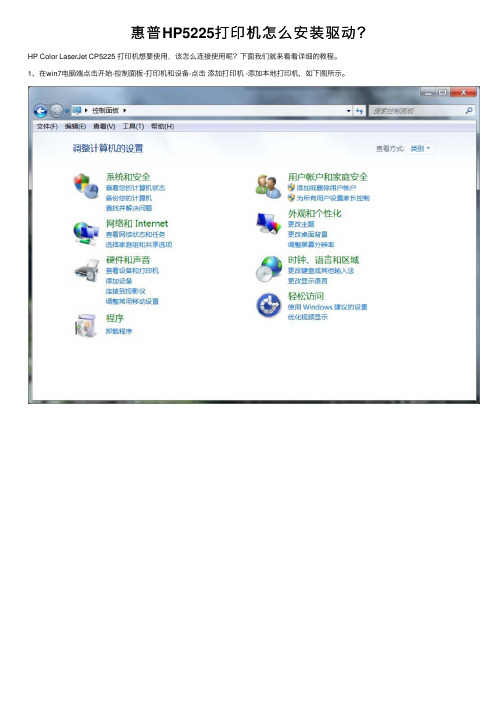
惠普HP5225打印机怎么安装驱动?HP Color LaserJet CP5225 打印机想要使⽤,该怎么连接使⽤呢?下⾯我们就来看看详细的教程。
1、在win7电脑端点击开始-控制⾯板-打印机和设备-点击添加打印机 -添加本地打印机,如下图所⽰。
2、选择使⽤现有的端⼝-LPT1-下⼀步,如下图所⽰。
3、在⼚商中选择 hp ,打印机中选择hp color laserjet cp5220 series pcl6-下⼀步,如下图所⽰。
4、按照默认选项点击“下⼀步”直到完成,如下图所⽰。
5、右击安装好的cp5220打印机驱动图标选“打印机属性”,如下图所⽰。
6、在属性对话框中点击端⼝-添加端⼝-选择 Local Port-新端⼝,如下图所⽰。
7、输⼊“\\直连打印机的电脑的ip地址\打印机的共享名”(注意:主机名前有两个斜线,共享名前是⼀个斜线)确定即可,如下图所⽰。
8、驱动安装后就可以打印了。
以上就是关于惠普HP5225打印机连接使⽤的教程,希望⼤家喜欢,请继续关注。
北洋系列打印机驱动程序安装手册

北洋打印机驱动程序安装手册一、驱动安装准备工作:双击光盘里的“Setup.exe”,选择”我接受所有的软件许可条款“。
1、单击“下一步“,进入选择打印机型号界面:根据所购买的打印机的型号,选择相应的打印机,并选中”设置为默认打印机“。
在这里,以”BTP-2100E“为例子:2、单击“下一步“,安装方式选为“典型安装”。
3、单击“下一步”,自动检测系统的类型,只需单击“下一步“就可以了。
4、单击“下一步”,进入端口选择界面。
根据打印电缆的不同,选择相应的端口。
一般地,为并口打印电缆,端口选为“LPT1”。
5、单击“完成”,出现下面界面:6、单击“确定”,即可完成打印机驱动安装。
二、常见操作准备工作:打开---“开始”------“打印机和传真”------选中“BTP-2100E“----点击右键单击“打印首选项”。
单击“高级”,进入参数设置界面:1、标签纸规格设置。
在“纸张/输出”下,“纸张规格:“,可用鼠标单击右边的下拉框,根据自己的标签纸的尺寸大小,选择不同规格的纸张。
建议:用尺寸量一下一张标签纸的大小。
2、打印速度调整“打印机功能”中,“Print Quality”,可用鼠标单击右边的下拉框,根据自己的需要,选择不同的打印速度。
3、打印方式设置:选择“撕离(无确认模式)“。
“回卷模式(不带退纸的动作)”。
4、打印温度调整“打印机功能“下,”Print Density”,可用鼠标单击右边的下拉框,根据自己的需要,选择不同的温度。
建议:选择“Density 20”为最佳。
6、出纸位置调整:若打印机出纸位置没有在撕离的位置上,需要调整该选项。
一般地,向后调整2.0毫米左右即可。
三、常见问题及解决方法1、纸张走纸不正确。
解决方法:将打印机关机,按住“Pause”键不松手,开机上电,待听到一声蜂鸣后,松手,开始走纸并校验纸张。
打印机完成动作后,需要按走纸“FEED”键,刚好走一张标签纸。
2、参数设置混乱。
详解Brothers HL-2140打印机驱动卸载与安装

备注:如果电脑上没安装过打印机驱动程序则不用做第一步操作。
Brother(兄弟)HL-2140打印机驱动卸载与安装
第一步:卸载已安装的HL-2140打印机驱动程序:
方法:用鼠标左键依次单击任务栏上的开始--程序
找到Brother HL-2140,单击卸载。
如图:
卸载完成后重启计算机。
第二步:硬件连接(把打印机和电脑连接好)
折开Brother HL-2140包装,安装好硒鼓单元和墨粉盒组件(请参照附打印机的快速安装指南8-9页),将USB连接线的一端接电脑,别一端接在打印机上,接上电源与并打开电源开关。
第三步:装印机驱动程序:
当打印机和电脑连通后显示器右下角会提示找到新硬件,如图:
选中-从列表或指定位置安装(高级)(S)--单击下一步
取消搜索可移动媒体(软盘、CD-ROM…)(M), 选中在搜索中包括这个位置(O):,
点击浏览—单击我的电脑,选择在内网下载存放HL-2140驱动程序1.07的磁盘(比如D、E、F盘)—单击HL-2140驱动程序 1.07—单击确定。
怎么样安装HP1005打印机驱动程序

高,但是在日常办公中我们也遇到很多问题,比
如电脑系统崩溃,电脑程序打不开,打印机不能
打印等常见问题,这就要求我们必须学会如何去 处理他们,下面以打印机驱动安装为例和大家分
享一下怎么样安装打印机驱动程序。
打印机驱动程序打印机,打印机和电脑连接
优化组合之后,班里面仅有的几名学霸被学校给优化走了,残留下我击
“是”;
如下图 1 所示,点击“下一步”;
这时打印机驱动程序进入安装阶段,如下
图,这时我们等待片刻;
等待完成后,接着会弹出如下图所示窗口,
这里要注意了,这时关键步骤,根据提示先插入
优化组合之后,班里面仅有的几名学霸被学校给优化走了,残留下我们这些学渣
USB 连接线,就是将电脑和打印机连接,然后打 开打印机电源,顺序不能颠倒; 这时电脑会显示如下图窗口,这表明最后安 装打印机和扫描仪的驱动;
安装完成后会弹出如下图所示窗口,选择点
击“下一步”;
点击“完成”,这时会联机并打印测试纸页, 说明驱动程序已安装成功;
优化组合之后,班里面仅有的几名学霸被学校给优化走了,残留下我们这些学渣
点击“确定”,这时就可以进行日常的打印
了。注意事项
严格按照步骤操作安装期间不能关掉电脑 电源
1c03f4ca 宝运莱
优化组合之后,班里面仅有的几名学霸被学校给优化走了,残留下我们这些学渣
线电脑 打开电脑,在我的电脑里面找到“打印机驱
动”程序所在位置,点击“setup.exe”程序图
标,如下图
点击打印机驱动程序 setup 图标后会弹出如
下图窗口,点击“安装”;
点击“安装”后会弹出出下图窗口,点击“下 一步”;
- 1、下载文档前请自行甄别文档内容的完整性,平台不提供额外的编辑、内容补充、找答案等附加服务。
- 2、"仅部分预览"的文档,不可在线预览部分如存在完整性等问题,可反馈申请退款(可完整预览的文档不适用该条件!)。
- 3、如文档侵犯您的权益,请联系客服反馈,我们会尽快为您处理(人工客服工作时间:9:00-18:30)。
打印机驱动怎么安装图文详解
打印机驱动该怎么安装呢?打印机需要打印文件的时候一般是连接到电脑上的,电脑必须安装对应打印机的驱动才能进行打印,不同的打印机驱动安装方法是大同小异的。
下面,小编就将打印机驱动安装的方法传授给大家。
打印机驱动怎么安装图文详解:
1,点击桌面左下角的“搜索”功能,输入“设备和打印机”并将其打开。
2,接着点击界面顶部的“添加打印机”选项。
3,然后出现如图下界面,点击“下一步”。
4,接着勾选“创建新端口”前的圆点,再选择“Standard TCP/IP Port”并点击下一步。
并在“添加窗口”的页面里,填入打印机的IP地址、端口名并点击“下一步”
5,随后我们在新的页面里单击“从磁盘安装”。
6,然后在跳出的窗口里选择“浏览”,找到安装程序后点击确定
7,接下来电脑就会自动安装,这个时候只要一直点击“下一步”按钮,一直到出现“完成”的提示就算打印机的驱动程序安装成功
关于打印机驱动怎么安装介绍到此就结束了。
